ps怎样把两张图片合成一张?运用PHOTOSHOP软件,可以很简单的制作大家想要的照片,下面和小编一起来看看具体步骤吧。
具体步骤:
准备好两张图片


用Photoshop 软件打开图片,以Photoshopcs6为例

用魔棒工具——快速选择工具 选中需要合成的人物
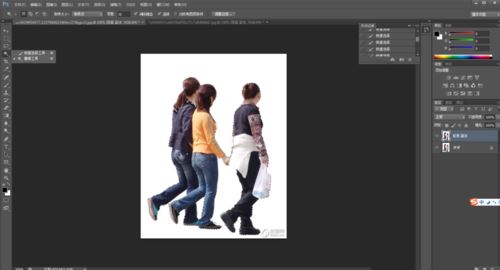
选择移动工具,移至风景图中
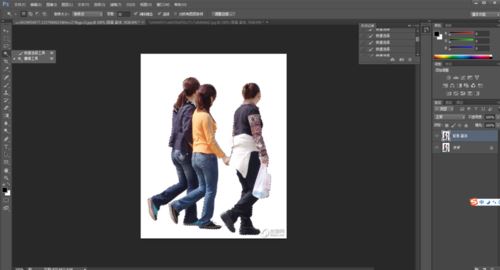

按Ctrl+T键调整至合适的大小,按enter结束
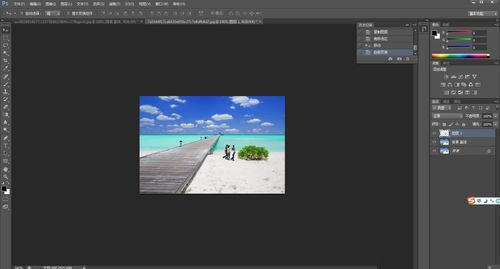
教程到此结束,小伙伴是不是有所启发,何不自己动手尝试一下呢。
相关推荐:
ps怎样快速给人物照片换脸?
ps如何给人物图片添加假窗效果 ps添加人物站在窗前效果教程
ps怎么给图片增加颗粒感?ps给照片增加颗粒质感教程
注意事项:
1、文稿PPT,仅供学习参考,请在下载后24小时删除。
2、如果资源涉及你的合法权益,第一时间删除。
3、联系方式:sovks@126.com
115PPT网 » ps怎样把两张图片合成一张 ps把人物景色图片合成超逼真效果教程
1、文稿PPT,仅供学习参考,请在下载后24小时删除。
2、如果资源涉及你的合法权益,第一时间删除。
3、联系方式:sovks@126.com
115PPT网 » ps怎样把两张图片合成一张 ps把人物景色图片合成超逼真效果教程




